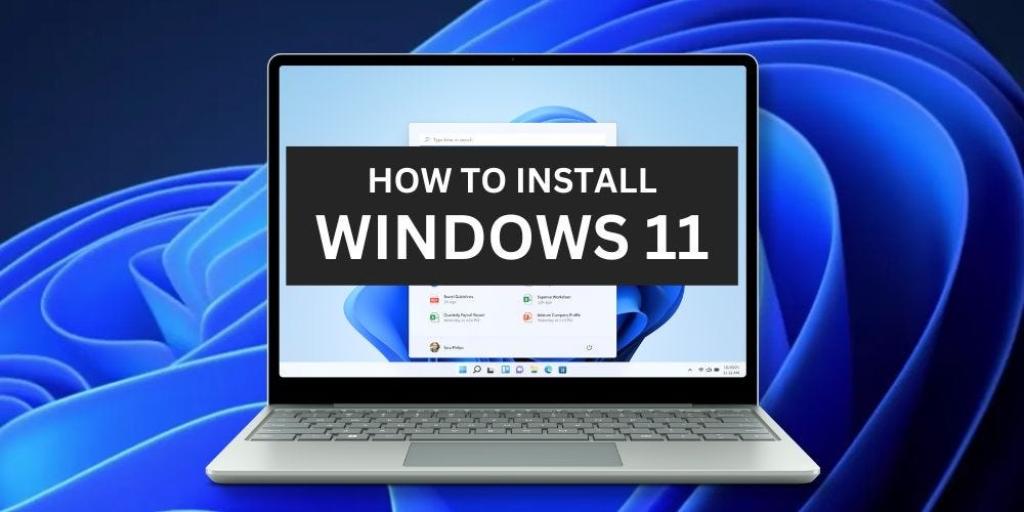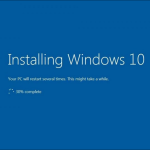准备好升级了吗?这里是如何通过USB驱动器免费安装Windows 11
你是否兴奋于体验Windows 11流畅的设计和强大的功能,但不确定如何免费安装它?无论是从Windows 10升级还是计划全新安装,这份逐步指南将帮助你通过可启动的USB驱动器安装Windows 11。
在本教程中,你将学习:
✅ 如何检查你的PC是否兼容Windows 11
✅ 如何从微软官方网站免费下载Windows 11
✅ 如何创建一个可启动的USB驱动器用于安装Windows 11
✅ 如何使用USB驱动器执行全新安装或升级
通过简单、易懂的操作说明,本指南适用于初学者和高级用户。完成后,你将能够免费安装Windows 11,并享受它全新的外观、性能提升和增强的生产力工具。
让我们开始吧,把你的PC变得焕然一新,体验Windows 11!
💻 安装Windows 11的最低系统要求
在你开始安装过程之前,确保你的PC满足Windows 11的最低系统要求至关重要。在不支持的硬件上安装Windows 11可能会导致性能问题或兼容性问题。
以下是官方的Windows 11系统要求:
处理器:1 GHz或更快,至少有2个核心,适用于兼容的64位处理器或系统芯片(SoC)
内存:至少4 GB
存储:至少64 GB的可用存储空间
系统固件:UEFI,支持安全启动
TPM:受信平台模块(TPM)2.0版
显卡:兼容DirectX 12的显卡 / WDDM 2.x驱动
显示器:高清(720p)显示器,屏幕对角线大于9英寸,色彩通道每个有8位
互联网连接:需要用于更新、Microsoft账户设置和激活
✅ 提示:你可以使用微软的PC健康检查工具快速检查你的电脑是否符合Windows 11升级的资格。
确保你的设备满足这些要求,可以确保你在通过USB驱动器安装Windows 11时顺利且安全。
如何免费下载并安装Windows 11(3种最佳方法)
想要在不花一分钱的情况下升级你的PC到Windows 11吗?以下是3种免费下载并安装Windows 11的方法。无论你是从Windows 10升级,还是进行全新安装,这些逐步的说明都会帮助你轻松入门。
🔹 方法1:通过Windows更新升级(推荐Windows 10用户)
如果你已经在使用Windows 10,这是升级到Windows 11的最简单、最可靠的方式。无需技术设置或启动媒体。
按照以下步骤升级到Windows 11:
步骤1:打开Windows设置 按下Windows + I键打开设置。
步骤2:进入更新与安全 在设置菜单中点击“更新与安全”。
步骤3:检查更新 在Windows更新标签下,点击“检查更新”。 如果你的设备符合要求,你将看到升级到Windows 11的选项。
步骤4:下载并安装Windows 11 点击“下载并安装”,然后按照屏幕上的说明操作。你的PC将在过程中重启几次。
步骤5:开始下载和安装Windows 11 现在,下载过程将开始。完成需要几个小时,随后Windows 11安装过程将启动。
✅ 提示:在继续升级之前,请确保你的PC满足Windows 11的系统要求。
🔹 方法2:使用Windows 11安装助手安装Windows 11
如果通过Windows更新无法获取升级选项,你仍然可以使用官方的Windows 11安装助手免费下载并安装Windows 11。这个工具由微软提供,非常适合那些希望直接在当前设备上升级的用户,而无需创建可启动的USB。
按照以下步骤使用安装助手安装Windows 11:
✅ 步骤1:访问官方微软下载页面 进入Windows 11的官方下载页面。
在“Windows 11安装助手”部分,点击“立即下载”。
🖱️ 点击“立即下载”获取安装助手工具。
✅ 步骤2:运行下载的安装文件 找到下载的文件(通常名为Windows11InstallationAssistant.exe)。
双击.exe文件启动安装程序。
🛠️ 安装窗口将会出现,按照屏幕上的提示操作。
✅ 步骤3:接受许可条款 阅读微软软件许可条款。
点击“接受并安装”继续。
📋 确保在继续之前检查协议。
✅ 步骤4:开始安装过程 接受许可后,点击“安装”。
该工具将开始下载Windows 11并启动升级过程。
⚙️ 根据你的网络速度和系统性能,这一步可能需要一些时间。
✅ 步骤5:重启你的PC以完成安装 下载和安装过程完成后,PC将自动重启以完成安装Windows 11。
重启后,按照屏幕上的提示操作。
🔁 重启后,你将看到崭新的Windows 11界面!
🔹 方法3:使用可启动USB驱动器执行Windows 11的全新安装
如果你希望通过全新安装Windows 11来从头开始,或者如果你要在新PC或笔记本电脑上安装它,使用这种方法。按照这些简单的步骤,通过可启动USB驱动器下载并安装Windows 11。
✅ 步骤1:下载媒体创建工具 访问微软Windows 11官方下载页面。
在“创建Windows 11安装媒体”部分,点击“立即下载”获取媒体创建工具。
✅ 步骤2:启动媒体创建工具 下载完成后,运行MediaCreationToolW11.exe文件。
接受许可条款以继续。
✅ 步骤3:选择安装媒体 选择“为另一台PC创建安装媒体(USB闪存驱动器、DVD或ISO文件)”。
点击“下一步”,选择你的语言和Windows 11版本。
✅ 步骤4:创建可启动USB驱动器 选择USB闪存驱动器作为首选媒体选项(确保它至少有8GB空间)。
按照屏幕上的指示创建一个可启动的USB驱动器。
✅ 步骤5:从USB启动并安装Windows 11 将可启动USB驱动器插入目标PC。
重启系统并从USB驱动器启动(你可能需要在BIOS中更改启动顺序)。
按照安装向导安装Windows 11的全新副本。
你可以在安装过程中格式化硬盘进行完全的干净安装。
🧰 安装完成后,按照设置提示操作,恢复文件(如果需要),并享受Windows 11的全新体验!
 English
English  ไทย
ไทย  中文 (香港)
中文 (香港)  中文 (台灣)
中文 (台灣)  ພາສາລາວ
ພາສາລາວ